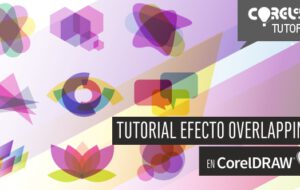Crea el efecto de anaglifo o 2 canales ( gafas 3D ) en CorelDRAW
En este sencillo tutorial mostraremos cómo aplicar el popular efecto de imagen ANAGLIFO
( ANAGLYPH 3D ) en CorelDRAW 2021, de todos modos la misma técnica es aplicable a versiones posteriores y anteriores de CorelDRAW que incluyan la herramienta Transparencia (icono con forma de copa de cristal en versiones anteriores a la X8).
Antes de comenzar a realizar el efecto ANAGLIFO es conveniente saber que un anaglifo o las imágenes de anaglifo son imágenes de dos dimensiones que crean un efecto óptico tridimensional cuando son vistas a través de lentes especiales (las famosas gafas anaglifo con un color de lente distinto para cada ojo: azul y rojo).
Las imágenes de anaglifo están compuestas por dos capas de color, colocadas una encima de la otra con un pequeño desplazamiento entre ambas para producir el efecto de profundidad.
Al visualizar este tipo de imágenes con unas gafas anaglifo se logra el efecto visual tridimensional.
Lograr el efecto de imagen anaglifo en CorelDRAW es tan fácil como seguir 5 pasos.
1- En un documento de CorelDRAW importe o pegue (paste) una imagen de mapa de bits o fotografía.
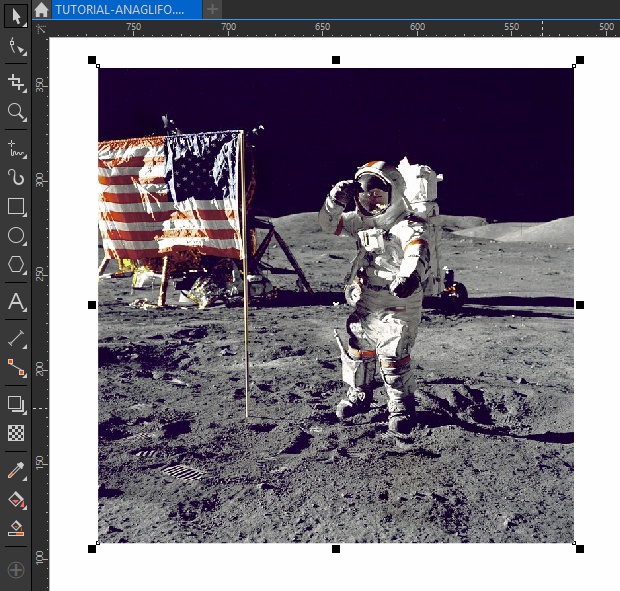
2- Con dicha imagen seleccionada teclee la combinación de teclas Ctrl+D para crear una copia o duplicado de la misma.
3- Seleccione ahora la imagen duplicada y haga clic sobre la herramienta TRANSPARENCIA.
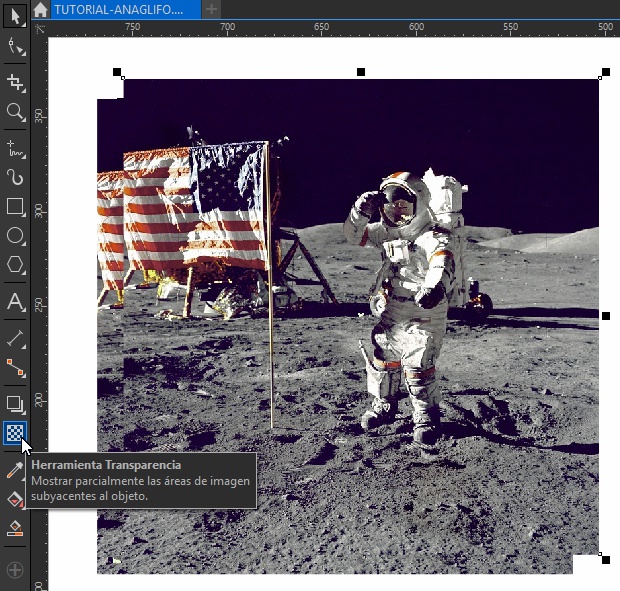
4- En la barra de propiedades de la herramienta TRANSPARENCIA haga clic en el desplegable MODO FUSIÓN y seleccione AZUL ( la última opción de la lista )
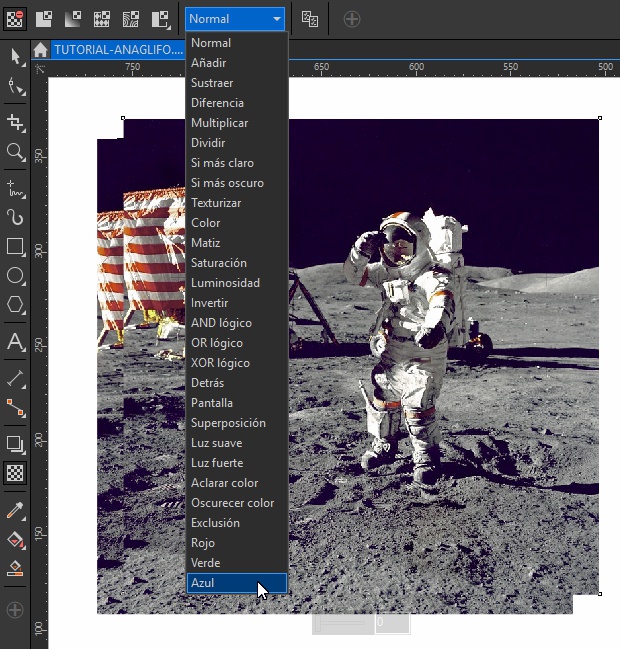
5- Por último desplace un poco la imagen duplicada sobre la imagen original hacia la derecha o hacia la izquierda hasta que el resultado sea de su agrado.
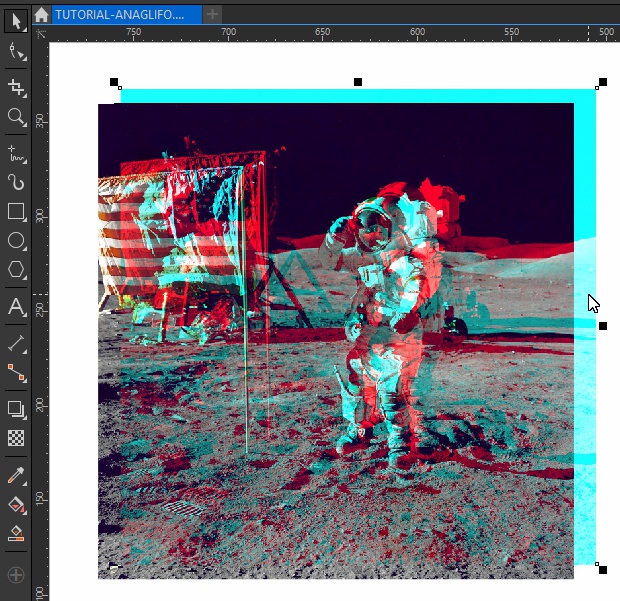
Si lo desea puede recortar la imagen final con la herramienta Recortar ( Crop ) seleccionando el área a recortar y haciendo doble clic para ejecutar el recorte final.
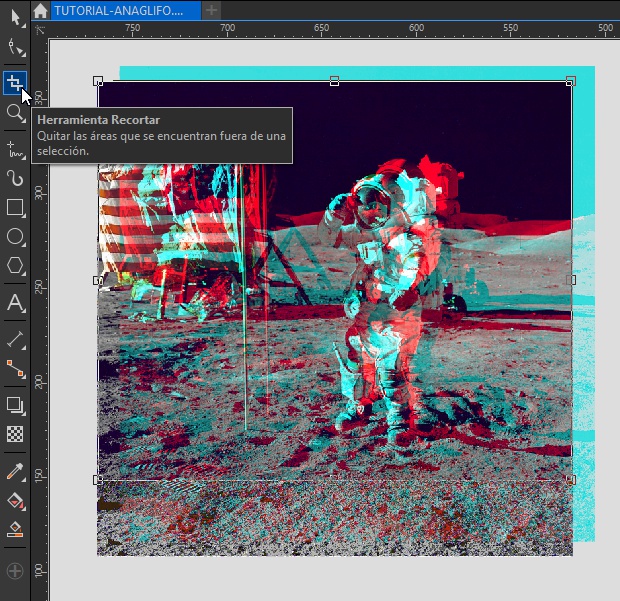
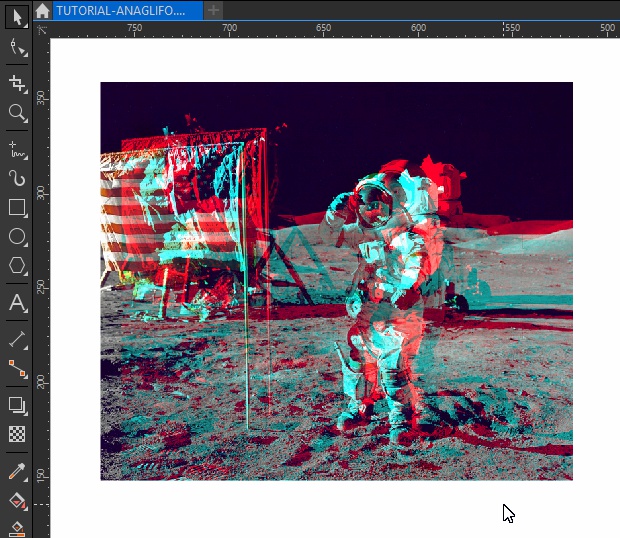
Como ha podido comprobar es muy sencillo crear dicho efecto en CorelDRAW, aquí vemos otro ejemplo de la misma técnica aplicada a la imagen de un tigre:

:: BONUS :: EFECTO «ANAGLIFO» MULTICOLOR
Puede ampliar las posibilidades creativas de esta técnica si crea varias copias duplicadas de la misma imagen y le aplica a cada duplicado una TRANSPARENCIA con un modo de fusión de color distinto . Lo mostramos a continuación.
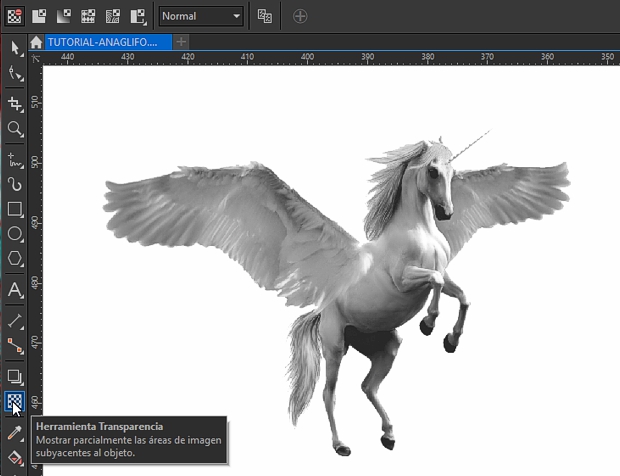
Como puede observar en las siguientes imágenes, en este ejemplo del unicornio el primer duplicado lleva un MODO DE FUSIÓN AZUL.
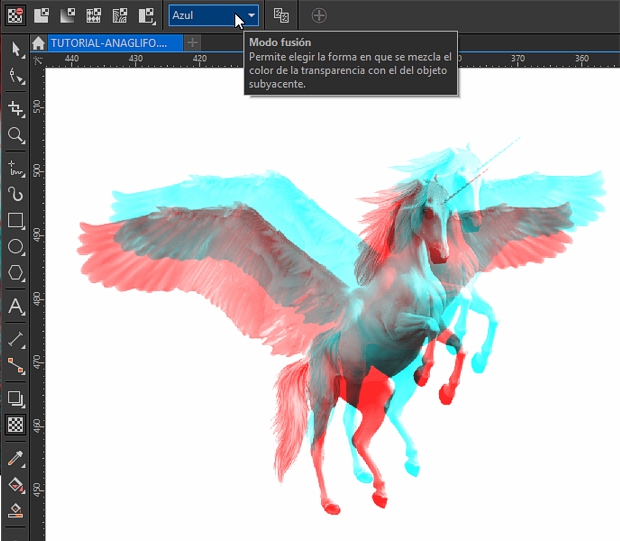
Al segundo duplicado de la imagen se le aplica también la herramienta TRANSPARENCIA pero en este caso con el MODO DE FUSIÓN VERDE creando un efecto más colorista.
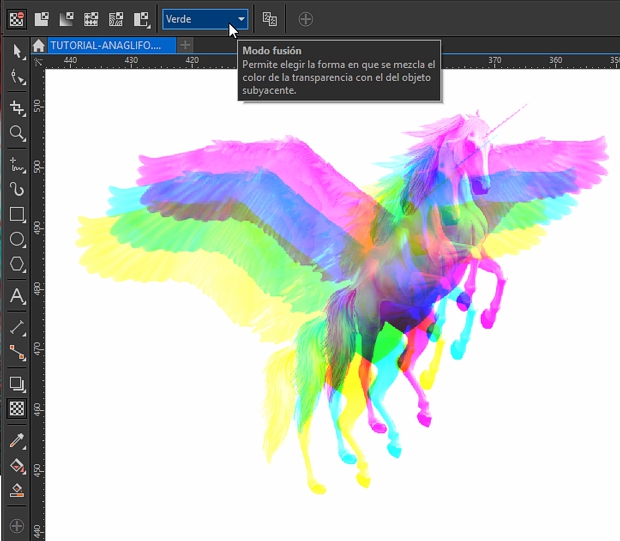
El resultado del efecto «anaglifo» en este ejemplo es multicolor, no es un anaglifo básico como tal, pero visualmente resulta más llamativo y lo podrá utilizar en todo tipo de composiciones gráficas sin necesidad de ser vistas a través de unas gafas 3D.

Aviso de Copyright : Este tutorial ha sido realizado por Anna María López López, autora de los libros: Manual Imprescindible de CorelDRAW, Diseño Gráfico Digital y Curso Diseño Gráfico – Fundamentos y Técnicas de la editorial ANAYA Multimedia .
Puede utilizar este tutorial para su aprendizaje personal. Si desea colaborar con la difusión de este tutorial por favor utilice este enlace permanente >> http://www.corelclub.org/tutorial-efecto-anaglifo/